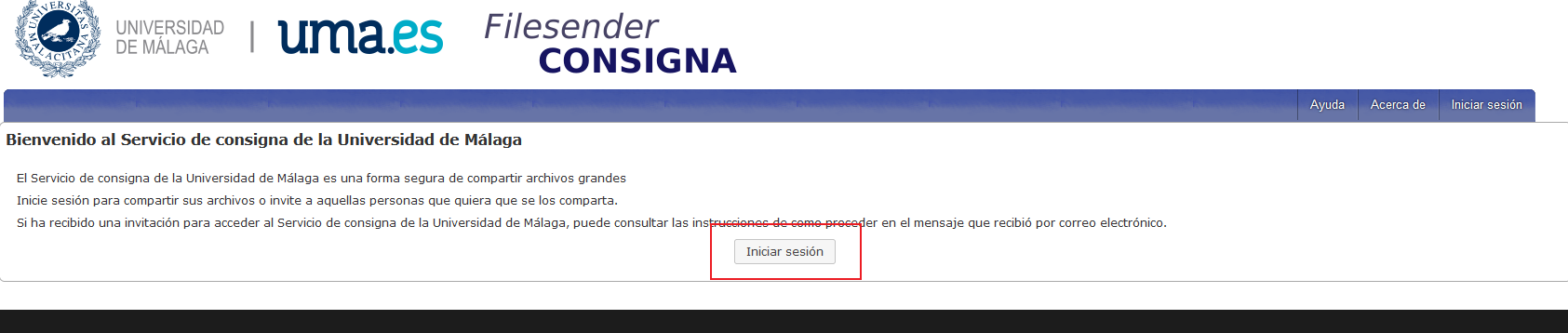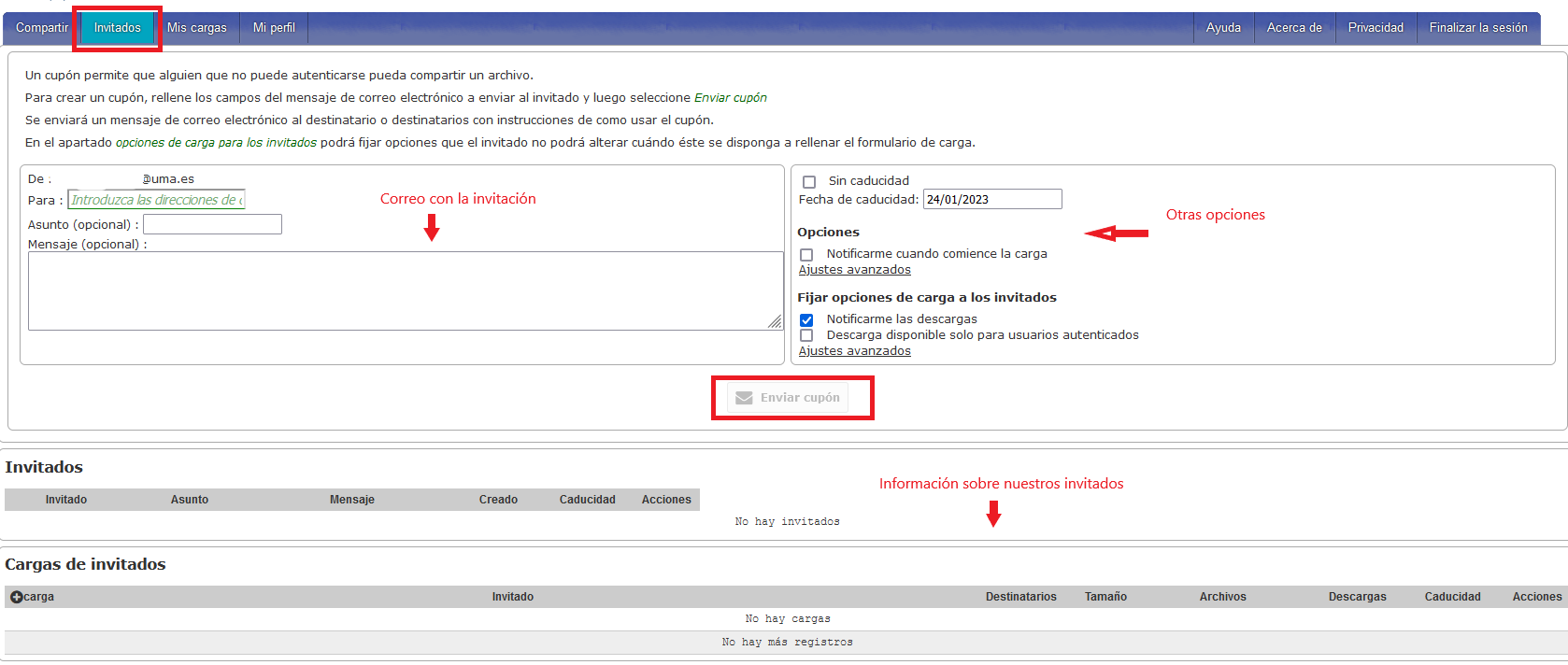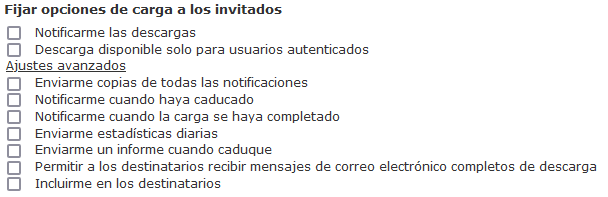Consigna es un servicio que nos permite intercambiar ficheros (de gran tamaño) con otros usuarios.
Tendremos dos tipos de intercambios:
Nótese que al menos uno de los dos usuarios debe ser miembro de la UMA. En el caso que queramos permitir que un usuario externo pueda subir ficheros, tenemos que invitarlo en Consigna.
Para ello hay que entrar en la Consigna de la UMA, e iniciar sesión:
En la parte izquierda del menú superior, está la opción de Invitados. Al pinchar en ella, aparecerá el formulario para poder añadir a los invitados que queramos, poniendo su dirección de correo:
En el formulario, en la parte izquierda, hay que rellenar los datos del correo con la invitación, que son el correo del destinatario, el asunto y el texto (que son opcionales pero es conveniente poner algo).
En la parte derecha, aparecen varias Opciones a rellenar:
- Caducidad de la invitación: Puede dejarse sin caducidad, o bien, poner una fecha para caducar la invitación.
- Notificaciones: Para que el sistema nos notifique cuando comience la descarga. En Ajustes avanzados de éste apartado, hay un par de opciones más:
- Notificarme cuando los invitados accedan a la página de carga
- Válido unicamente para un solo uso
Justo debajo de las opciones generales, están las opciones de carga a los invitados, donde podrán fijarse opciones que el invitado no podrá alterar cuando se disponga a rellenar el formulario de carga. Se muestran en la siguiente imagen:
Una vez todo esté relleno, hay que pinchar en el botón Enviar cupón. Al hacerlo, se enviará un correo al destinatario de la invitación, con el contenido que hayamos escrito, indicándole un enlace para poder acceder a consigna y subir el archivo, así como información de quién la ha enviado:
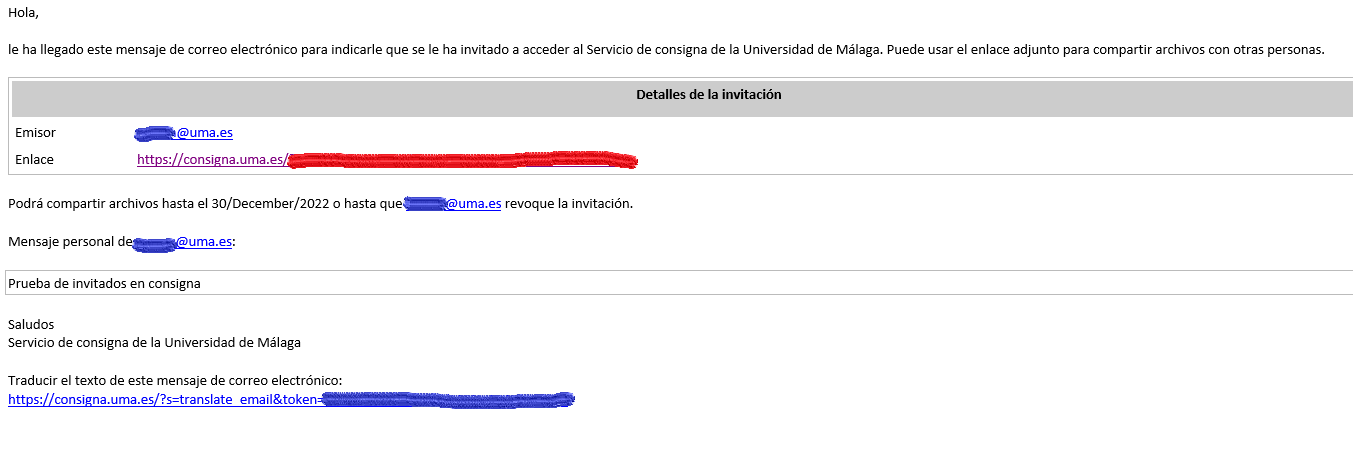
Según las opciones que hayamos configurado, y una vez descargado el archivo, al invitado le llegará información por correo sobre el proceso de descarga del archivo subido, con lo cual podrá saber si hay algún problema con la descarga, o bien, todo ha ido correctamente.
Etiquetas: Consigna, DUMA, externo, STU